User manual
Table Of Contents
- Innehåll
- HP Deskjet F735 All‑in‑One Hjälp
- HP All‑in‑One översikt
- Söka mer information
- Hur gör jag?
- Anslutningsinformation
- Fylla på original och papper
- Skriva ut från datorn
- Skriva ut från ett program
- Göra HP All‑in‑One till standardskrivare
- Ändra inställningarna för den aktuella utskriften
- Ändra standardinställningarna för utskrift
- Kortkommandon för utskrifter
- Specialutskrifter
- Skriva ut en ramlös bild
- Skriva ut ett foto på vanligt papper
- Skriva ut ett foto på fotopapper
- Skriva ut med maximal dpi
- Skriva ut på båda sidor av papperet
- Skriva ut ett flersidigt dokument som ett häfte
- Skriv ut flera sidor på ett ark
- Skriva ut ett flersidigt dokument i omvänd ordning
- Spegelvända en bild för transfertryck
- Skriva ut på OH-film
- Skriva ut en grupp adresser på etiketter och kuvert
- Skriva ut en affisch
- Skriva ut en webbsida
- Stoppa ett utskriftsjobb
- Fortsätta en utskrift
- Använda kopieringsfunktionerna
- Använda skanningsfunktionerna
- Underhålla HP All‑in‑One
- Rengöra HP All‑in‑One
- Skriva ut en självtestrapport
- Använda bläckpatroner
- Handla bläcktillbehör
- Felsökning
- Visa Viktigt-filen
- Installationsfelsökning
- Papperstrassel
- Felsökning av bläckpatronerna
- Felsökning av utskriftskvaliteten
- Felaktiga, oexakta eller blödande färger
- Bläcket fyller inte fullständigt i texten eller bilderna
- Utskriften har ett horisontellt fält nära sidans underkant på en ramlös (utfallande) utskrift
- Utskrifterna har horisonella strimmor eller linjer
- Utskrifterna är bleka eller har svaga färger
- Utskrifterna blir suddiga eller oskarpa
- Utskrifterna är sneda eller skeva
- Bläckstrimmor på baksidan av papperet
- Papperet matas inte in från inmatningsfacket
- Textens kanter är hackiga
- Felsökning ‐ utskrift
- Felsökning ‐ kopiering
- Felsökning ‐ skanning
- Fel
- HP:s garanti och support
- Teknisk information
- Index
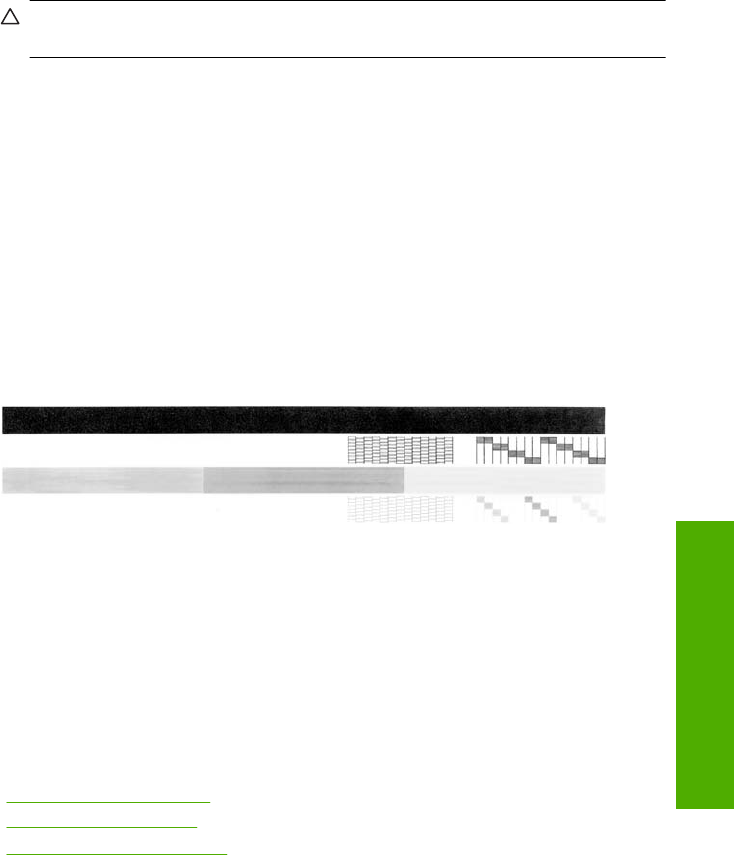
4. Om det behövs ytterligare rengöring upprepar du stegen ovan med alkohol (isopropyl)
och torkar av ordentligt med en fuktig duk för att ta bort eventuella alkoholrester.
Viktigt Var noga med att inte spilla alkohol på glaset eller på utsidan av enheten
eftersom den då kan skadas.
5. Sätt i nätsladden och slå sedan på enheten.
Skriva ut en självtestrapport
Om det uppstår problem med utskriften bör du skriva ut en självtestrapport innan du byter
bläckpatron. Rapporten innehåller information om många funktioner av enheten,
inklusive bläckpatronerna.
Så här skriver du ut en självtestrapport
1. Lägg oanvänt vanligt vitt papper i storleken Letter eller A4 i inmatningsfacket.
2. Håll knappen Avbryt nedtryckt och tryck sedan på Starta kopiering Färg.
Enheten skriver ut en självtestrapport som kan visa källan till problemet. Ett exempel
på rapportens område för bläcktest visas nedan.
3. Kontrollera att testmönstret och de tjocka färglinjerna är kompletta.
• Om mer än ett fåtal linjer i ett mönster är brutna, kan det tyda på ett problem med
munstyckena. Du kanske måste rengöra bläckpatronerna.
• Om den svarta linjen saknas, är svag, streckad eller uppvisar linjer, kan det tyda
på ett problem med den svarta bläckpatronen i den högra hållaren.
• Om någon av färglinjerna saknas, är svaga, streckade eller uppvisar linjer, kan
det tyda på ett problem med trefärgspatronen i den vänstra hållaren.
Se även
•”
Rengöra bläckpatronerna” på sidan 74
•”
Byta ut bläckpatronerna” på sidan 69
•”
Knappar på kontrollpanelen” på sidan 10
Använda bläckpatroner
Om du vill ha bästa möjliga utskriftskvalitet från enheten behöver du utföra några enkla
underhållsprocedurer. Det här avsnittet innehåller riktlinjer för hur du hanterar
bläckpatroner samt anvisningar om hur du byter, riktar in och rengör bläckpatroner.
Om lampan Kontrollera bläckpatron lyser bör du kontrollera bläckpatronerna. Det kan
innebära att bläckpatronerna inte är rätt installerade eller att de saknas, att plasttejpen
Använda bläckpatroner 67
Underhålla HP All-in-One










